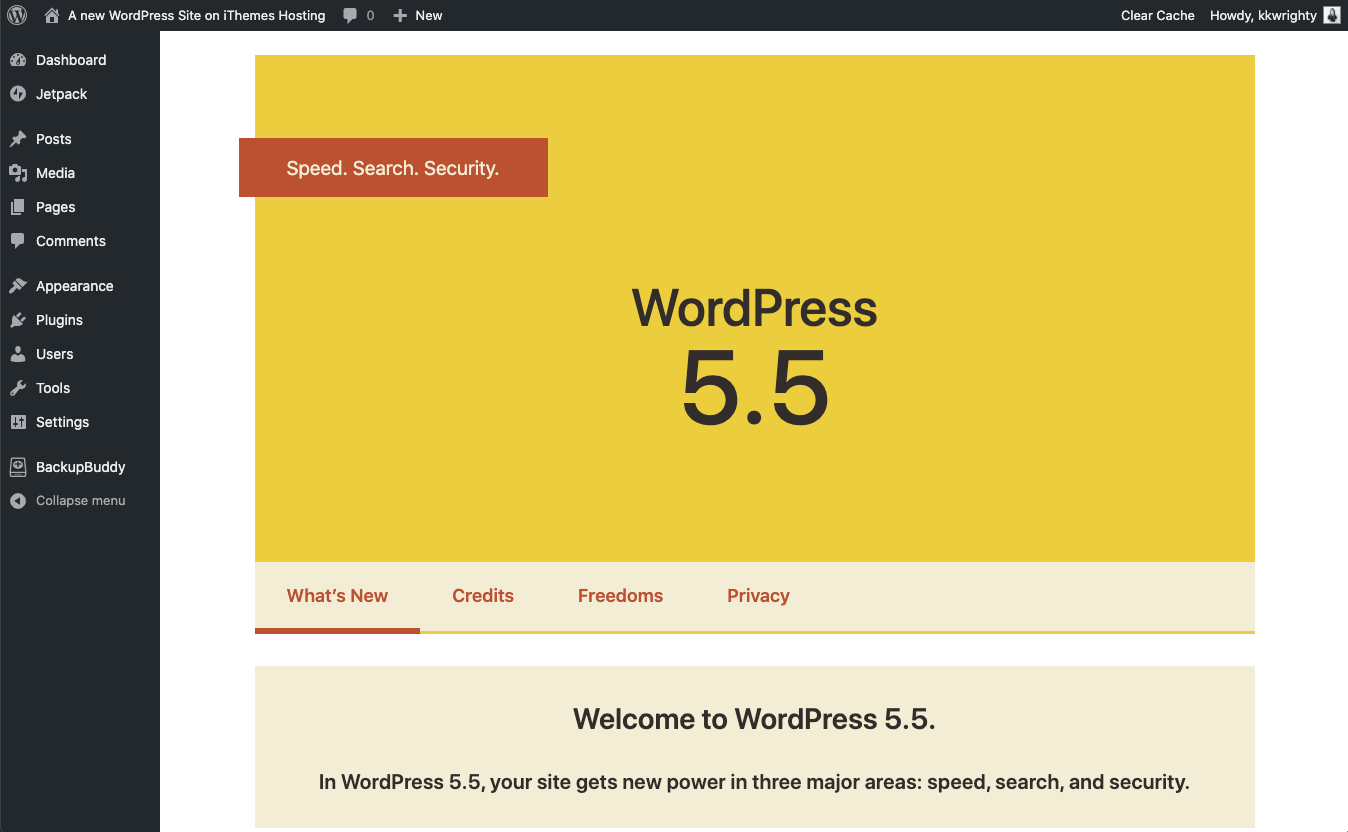WordPress 5.5:20 大新功能和改進
已發表: 2020-08-27WordPress 5.5“Eckstine”計劃於 2020 年 8 月 11 日發布。這一主要版本的 WordPress 側重於“速度、搜索和安全性”,包括對塊編輯器界面的 1500 多項更改、150 多項增強功能和功能請求、300 多項錯誤修復等等。 在這篇文章中,我們將介紹此版本 WordPress 中的前 20 項新功能。
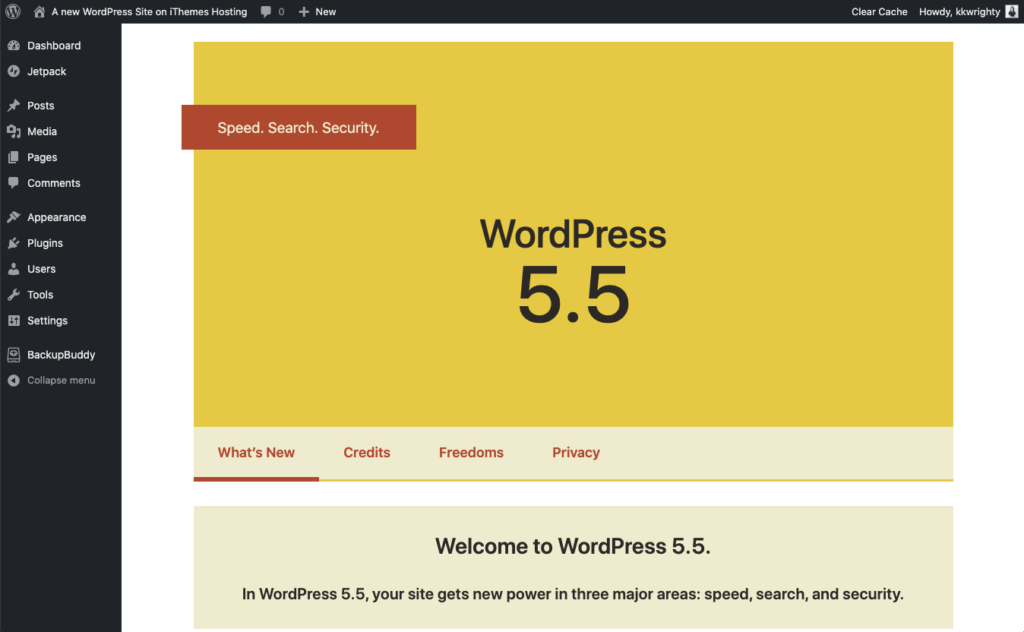
更新之前:不要忘記備份您的網站!
在運行 WordPress 核心的任何重大更新之前,請確保備份您的網站。 我們建議在繼續更新之前進行完整備份,其中包括您的 WordPress 數據庫、WordPress 文件、主題、插件、媒體庫等。
WordPress 5.5:20 大新功能和改進
WordPress 5.5 專注於提高網站的速度、安全性和搜索。 此版本還為 WordPress 塊編輯器包含了一長串令人興奮的新功能,自 WordPress 5.0 首次引入以來,它繼續快速發展。 讓我們深入了解。
1.插件和主題的自動更新
也許 5.5 中最大的變化是插件和主題的自動更新。 以前,您必須使用 iThemes Security 的版本管理功能等插件來為您處理自動更新。
為什麼自動更新會被納入 WordPress 核心? 過時的插件和主題仍然是 WordPress 網站被黑的第一大原因。 版本發布通常包括重要的安全補丁來關閉漏洞(只需在我們的 WordPress 漏洞綜述中查看每個月披露的主題和插件安全問題的數量)。 這就是為什麼始終運行您在站點上安裝的任何插件或主題的最新版本是安全最佳實踐的原因。
現在 WordPress 核心將允許您設置插件和主題以從您的 WordPress 管理員 > 插件 > 已安裝的插件和外觀 > 主題頁面自動更新。 這樣,您始終可以知道您的站點正在運行可用的最新代碼。
如何打開插件的自動更新
在插件 > 已安裝插件頁面上,您會看到一個新的“自動更新”列。 單擊鏈接以啟用自動更新或為您安裝的每個插件禁用自動更新。 您還可以使用批量選擇器來應用啟用/禁用自動更新的批量操作。
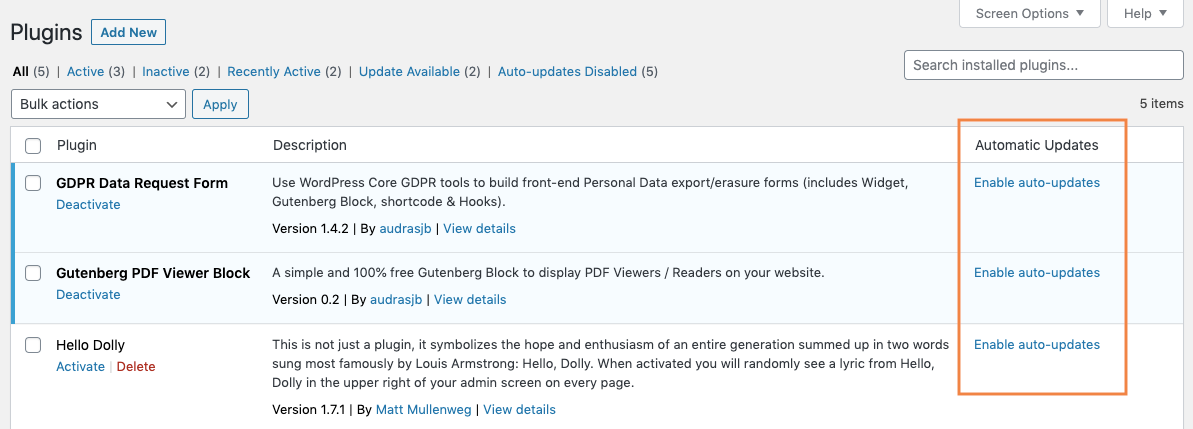
如何打開主題的自動更新
在外觀 > 主題頁面上,您需要將鼠標懸停在每個主題上,然後單擊“主題詳細信息”按鈕。 您將在此視圖中看到“啟用自動更新”鏈接。
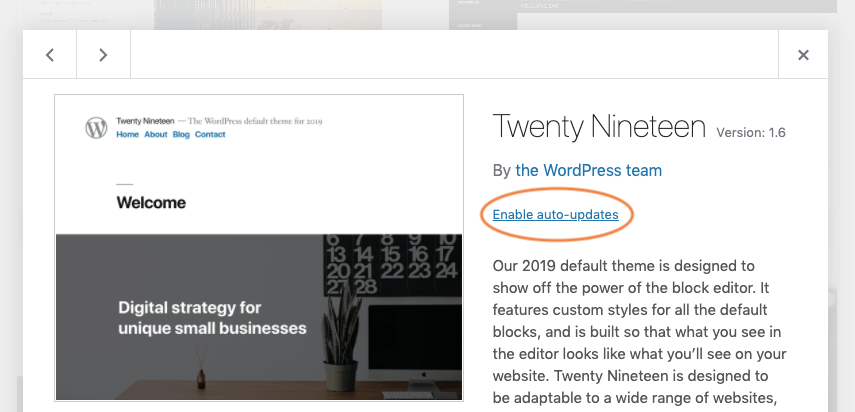
以下是有關新的自動更新的一些重要注意事項:
- 默認情況下,自動更新在 5.5 中是關閉的。 您必須為所有插件和主題啟用自動更新。
- 默認情況下,WordPress 每天運行兩次自動更新。 如果啟用了自動更新的插件或主題有更新可用,則距下一次計劃更新的時間將顯示在啟用/禁用自動更新操作鏈接下方。 注意:自動更新取決於 WP-Cron 任務調度系統。
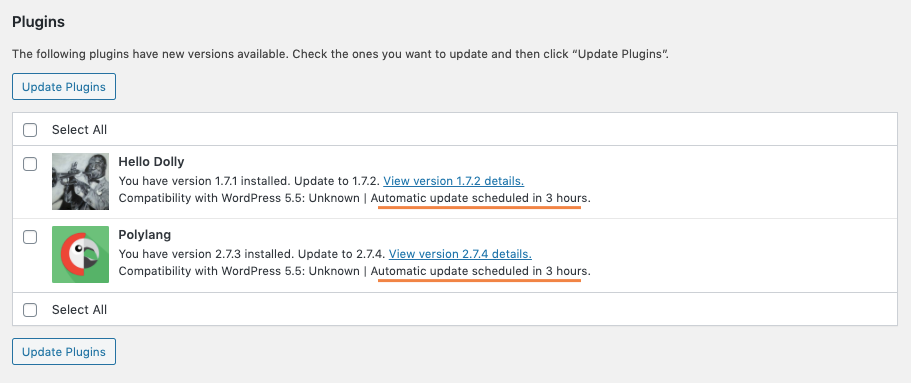
- 您將收到自動更新的管理員電子郵件通知:默認情況下,WordPress 會向網站所有者發送電子郵件通知,通知他們插件和主題已自動更新。 當一個或多個插件或主題成功自動更新、一個或多個插件或主題未能自動更新、或某些插件或主題成功自動更新而其中一些失敗時,將發送這些電子郵件通知。 這裡有更多關於在 WP 5.5 中控制插件和主題自動更新電子郵件通知和站點健康。
- 默認情況下,自動更新適用於所有 .org 插件和主題。 WordPress 插件目錄和 WordPress 主題目錄中託管的所有插件和主題都將支持自動更新,因為它們已經使用了 WordPress 更新 API。
- 並非所有高級插件或主題都支持新的自動更新(起初) ,因此您可能看不到某些插件/主題的“啟用自動更新”。 根據 5.5 字段指南,在 WordPress 插件和主題目錄之外託管的插件和主題(例如高級或“私有”插件)也可以通過少量代碼支持更新 API。
- 計劃/自動備份比以往任何時候都更加重要。 啟用自動更新意味著在更新之前備份您的站點至關重要。 您需要一種方法來回滾您的網站,以防更新破壞某些內容。 查看我們的 WordPress 備份插件 BackupBuddy,以啟動並運行您的備份計劃。
2.塊編輯器界面設計改進
塊編輯器的快速改進在 WordPress 5.5 中繼續。 對塊編輯器的外觀和感覺進行了大量更改,“希望能夠簡化圖標、調色板、焦點和通用界面。”
WordPress 5.5 包括對塊編輯器界面的 1500 多項更改,您肯定會通過這種重新設計看出不同之處(並且很可能會欣賞這些改進)。 塊編輯器的設計更新旨在改善整體編輯體驗。
隨著更多功能添加到塊編輯器中,更簡單、更清晰的設計允許界面更優雅地縮放。
示例包括:努力創建單個工具欄以減少製表位、使單個主工具欄更大(更大的觸摸區域更易於點擊)以及更高的對比度。 一些變化,例如移除選定街區周圍的邊界,激發了激烈的辯論,看到這麼多人參與,真是太好了。 與往常一樣,討論、迭代和協作是我們共同前進的最佳工具。
以下是您將在 5.5 版塊編輯器中看到的整體設計改進:
- 更簡單的塊工具欄
- 更好的 UI 顏色對比度
- 一致的焦點風格
- 重新設計的圖標
- 基於網格的間距和大小
- 和更多 …
我們在這篇文章中單獨介紹了幾個塊編輯器設計更新,因為它們非常引人注目,但這裡是您將在 5.5 中塊編輯器的新設計中註意到的更多內容的快速摘要:
- 從塊編輯器進行內聯圖像編輯
- 塊移動器- 現在您可以使用塊工具欄中的箭頭在您的內容中向上或向下移動塊。
- 改進了塊的拖放。 這是對以前版本的塊編輯器的巨大改進。
- 多選格式允許一次更改多個塊
3. 內置 XML 站點地圖以實現更好的 SEO
對於 WordPress 5.5 版本的“搜索”重點,引入了內置的 XML 站點地圖。 您已經知道 WordPress 站點可以很好地與搜索引擎配合使用,但 WordPress 5.5 中新的 XML 站點地圖功能的幫助更大。 現在,WordPress 為內置內容類型(例如頁面和作者檔案)提供了開箱即用的站點地圖。
基本上,這意味著由於 WordPress 5.5 中的 XML 站點地圖,數以百萬計的站點提高了排名的機會。
站點地圖是一個 XML 文件,其中列出了站點的 URL,並且可以選擇性地包含有關每個 URL 的信息:上次更新時間、更改頻率以及它相對於站點其他 URL 的重要性。 這允許搜索引擎更有效地抓取站點並發現站點提供的每個公共 URL。
– 合併公告:可擴展核心站點地圖
在 5.5. 版本中,WordPress 將在/wp-sitemap.xml公開站點地圖索引。 這是主要的 XML 文件,其中包含 WordPress 站點公開的所有站點地圖頁面的列表,使以下對像類型可索引:
- 主頁
- 帖子頁面
- 核心帖子類型(即頁面和帖子)
- 自定義帖子類型
- 核心分類法(即標籤和類別)
- 自定義分類法
- 作者檔案
此外,WordPress 公開的robots.txt文件將引用站點地圖索引。
以下是有關新 XML 站點地圖的一些注意事項:
- 這對 Yoast SEO 等插件意味著什麼? 幸運的是,Yoast 已經在他們的常見問題解答中提供了一篇很棒的文章:WordPress 5.5 和 Yoast SEO 中的 XML 站點地圖。 基本上,您需要繼續使用 Yoast SEO 插件提供的站點地圖。 從 Yoast SEO 14.5 開始,新的默認 WordPress 站點地圖將自動關閉,以確保它們的運行完美無缺。
- 可以通過在 WordPress 管理儀表板的設置 > 搜索引擎可見性中選擇“阻止搜索引擎索引此站點”設置來禁用站點地圖。
- 自定義站點地圖(針對開發人員): Core 團隊提供了大量文檔來解釋如何添加、刪除自定義站點地圖或使用類、函數、掛鉤和過濾器對其進行自定義。 您可以在配置站點地圖行為部分閱讀它的所有榮耀。
4. 塊編輯器中的內嵌圖像編輯
WordPress 5.5 現在允許您直接從圖像塊裁剪、旋轉和縮放照片。 如果您在圖像上花費大量時間,這可以繞過其他軟件來執行基本的圖像編輯操作,從而為您節省大量時間。
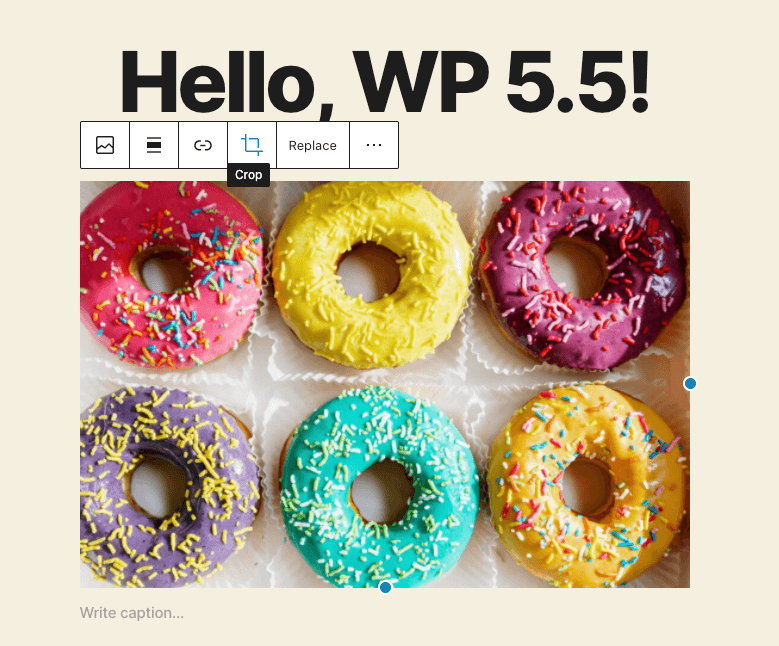
添加圖像塊後,您將在塊工具欄中看到一個新的“裁剪”圖標。 單擊此圖標可顯示更多選項,包括縮放、縱橫比和旋轉。 很酷!
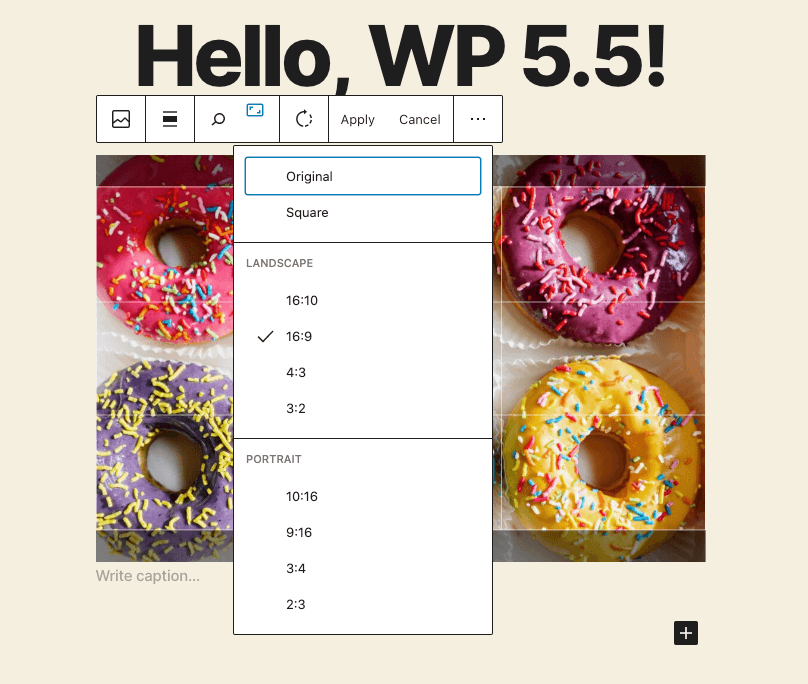
5. 新區塊“模式”
在 WordPress 5.5 中,塊編輯器引入了一個稱為塊模式的新概念。 使用塊模式,您現在可以構建和共享預定義的塊佈局。
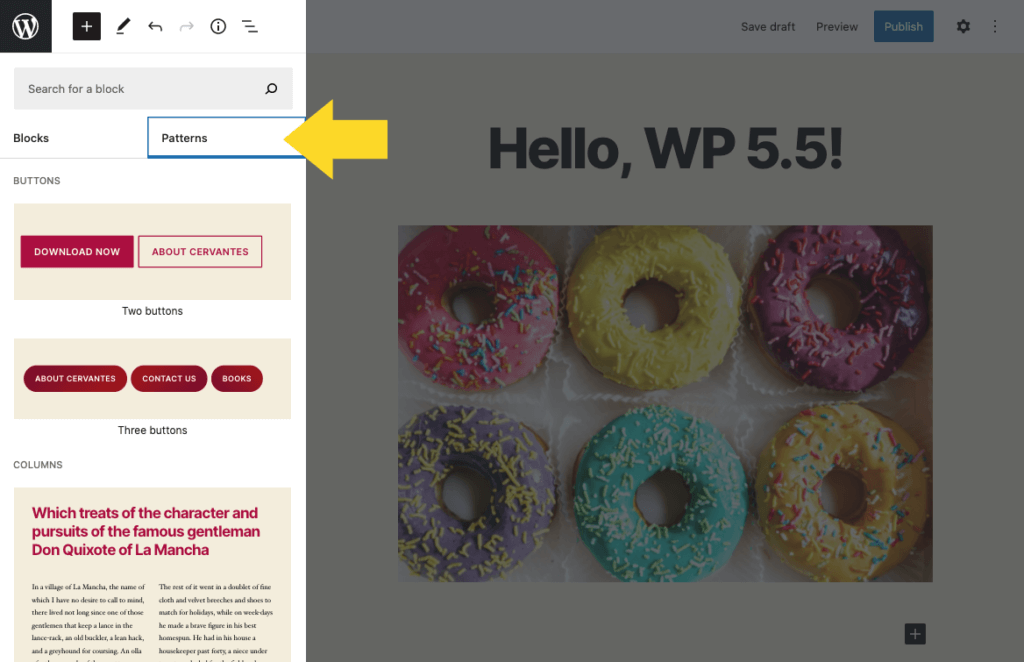
您可以使用屏幕左上角的“+”圖標找到已註冊的塊模式。 您現在將看到 Blocks 和Patterns 選項卡(加上可重用,如果有的話),因此您可以在這些選項之間切換。 然後您可以像任何其他塊一樣將塊模式添加到您的帖子/頁面。
新的塊模式使創建複雜、美觀的頁面和帖子佈局變得簡單,使用可以混合和匹配的塊組合。 您還將在各種插件和主題中找到塊模式,並且一直在添加更多。
WordPress 5.5 發布屏幕
關於塊模式的一些注意事項:

- 塊模式真正為塊編輯器成為頁面構建器鋪平了道路。 隨著塊編輯器繼續朝著這個方向發展,請注意塊模式的興起。
- WordPress 5.5 帶有許多內置的塊模式,但第三方插件和主題也可以註冊額外的塊模式或刪除現有的塊模式。 這裡有更多關於 WordPress 5.5 中的塊模式。
- 要查看實際塊模式,請查看二十二十默認主題。 二十二十始終是安裝在開發服務器上的好主題,因為它確實突出了最新版本的 WordPress 的可能性。
- 主題作者可能希望選擇退出捆綁模式並提供他們自己的設置。 這是開發人員的塊模式文檔,包括註冊/取消註冊和類別。
6. 新區塊目錄
根據有關如何將塊插件與 WordPress.org 插件目錄中的其他插件區分開來的討論,在插件目錄中創建了一個新的塊目錄,作為僅包含單個塊插件的部分。 新的 WordPress 塊目錄與主插件目錄分開,因此您可以瀏覽常規 WordPress 插件或單塊插件。
單塊插件旨在是一個相對較小、簡單的插件,它提供單個古騰堡塊,因此插件就是塊。
現在在 WordPress 5.5 中,找到您需要的塊比以往任何時候都容易。 新的 WordPress 塊目錄內置於塊編輯器中,因此您無需離開編輯器即可將新的塊類型安裝到您的站點。
只需使用頁面左上角的“+”圖標即可使用新塊插入器並蒐索可用塊。 注意塊目錄在未來真正起飛,因為它看起來仍然很新(仍然沒有很多選擇;幾乎沒有任何評論)。
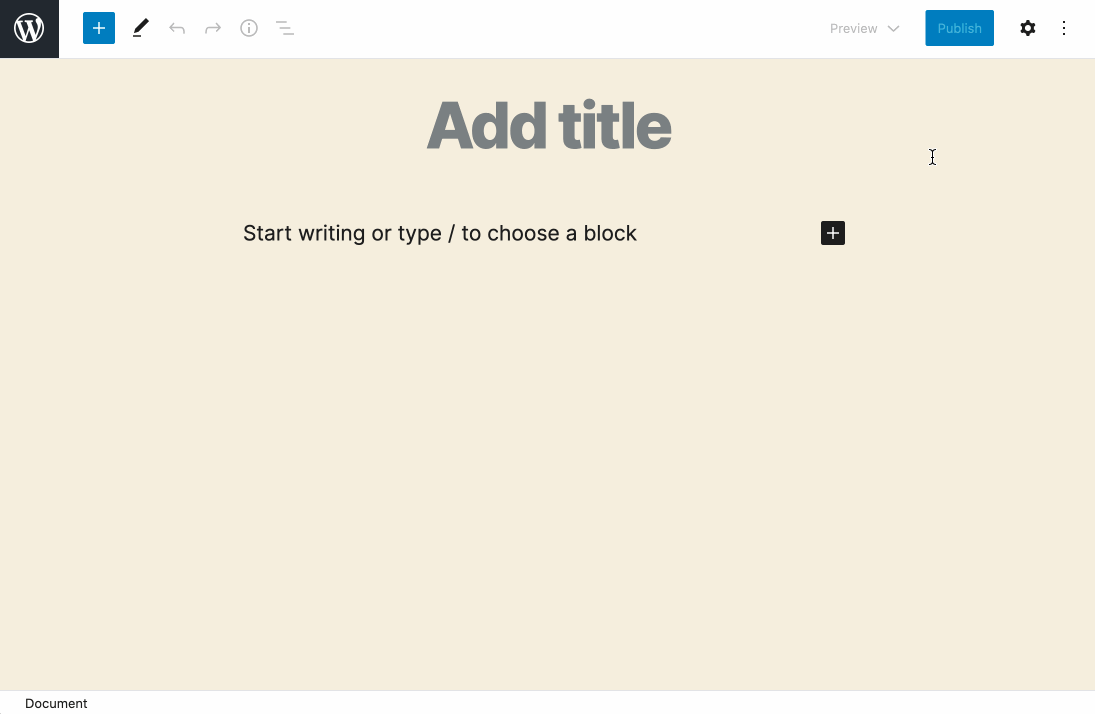
7. 新的帖子/頁面預覽選項
另一個很酷的塊編輯器更新是能夠在發布之前在不同大小的設備上預覽您的帖子或頁面。
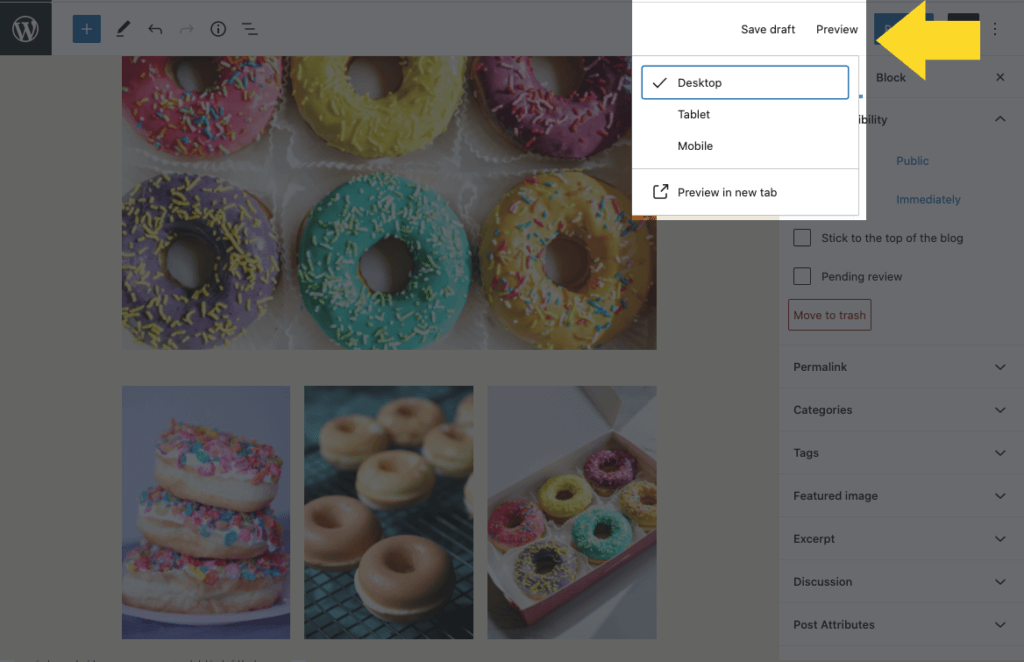
現在“預覽”選項卡為您提供了三個選項:
- 桌面
- 藥片
- 移動的
這裡有更多關於新編輯器預覽選項的信息。
8. 輔助功能和鍵盤導航改進
在 WordPress 5.5 之前,可以僅使用指針設備(例如鼠標)重新排列儀表板上的小部件和帖子編輯頁面上的元框(禁用 Gutenberg )。 這導致了可訪問性問題,因為無法使用鍵盤執行相同的操作。 在觸摸屏上執行這些操作也很有挑戰性。 WordPress 5.5 通過添加新的控件和功能來解決這個問題,允許使用鍵盤重新排序框。 還有一些改進可以方便在觸摸屏上重新排序盒子。
- 使用鍵盤啟用關卡之間的塊移動。
- 添加用於移動塊的鍵盤快捷鍵。
- 改進圖庫塊上的鍵盤導航。
- 添加鍵盤快捷鍵以切換全屏。
- 改進複製/粘貼塊體驗。
- 改進 LinkControl 組件的鍵盤操作
- 添加選項以在編輯模式下將插入符號保留在塊內。
- 在導航模式中的嵌套級別之間添加箭頭導航。
9. 延遲加載圖片
對於此版本的“速度”部分,請輸入 Lazy Loading Images。
圖片使您的內容更具吸引力,但它們有時會使您的網站變慢。 在 WordPress 5.5 中,圖像現在將等待加載,直到它們即將滾動到視圖中。 技術術語是“延遲加載”。
延遲加載的圖像將通過在滾動時加載圖像來大大提高頁面速度。 已經有插件可以做到這一點,但延遲加載圖像現在將在核心中可用。
新的延遲加載圖像沒有任何前端設置,因為默認情況下,WordPress 會將loading="lazy"添加到所有具有width和height屬性的img標籤中。 開發人員可以在此處了解有關 5.5 中延遲加載圖像的更多信息。
10. 新的搬家工人
重新設計的塊工具欄引入了新的箭頭圖標,可在您的內容中上下移動塊。 而不是放置在塊的左側的箭頭,它們現在在工具欄中。
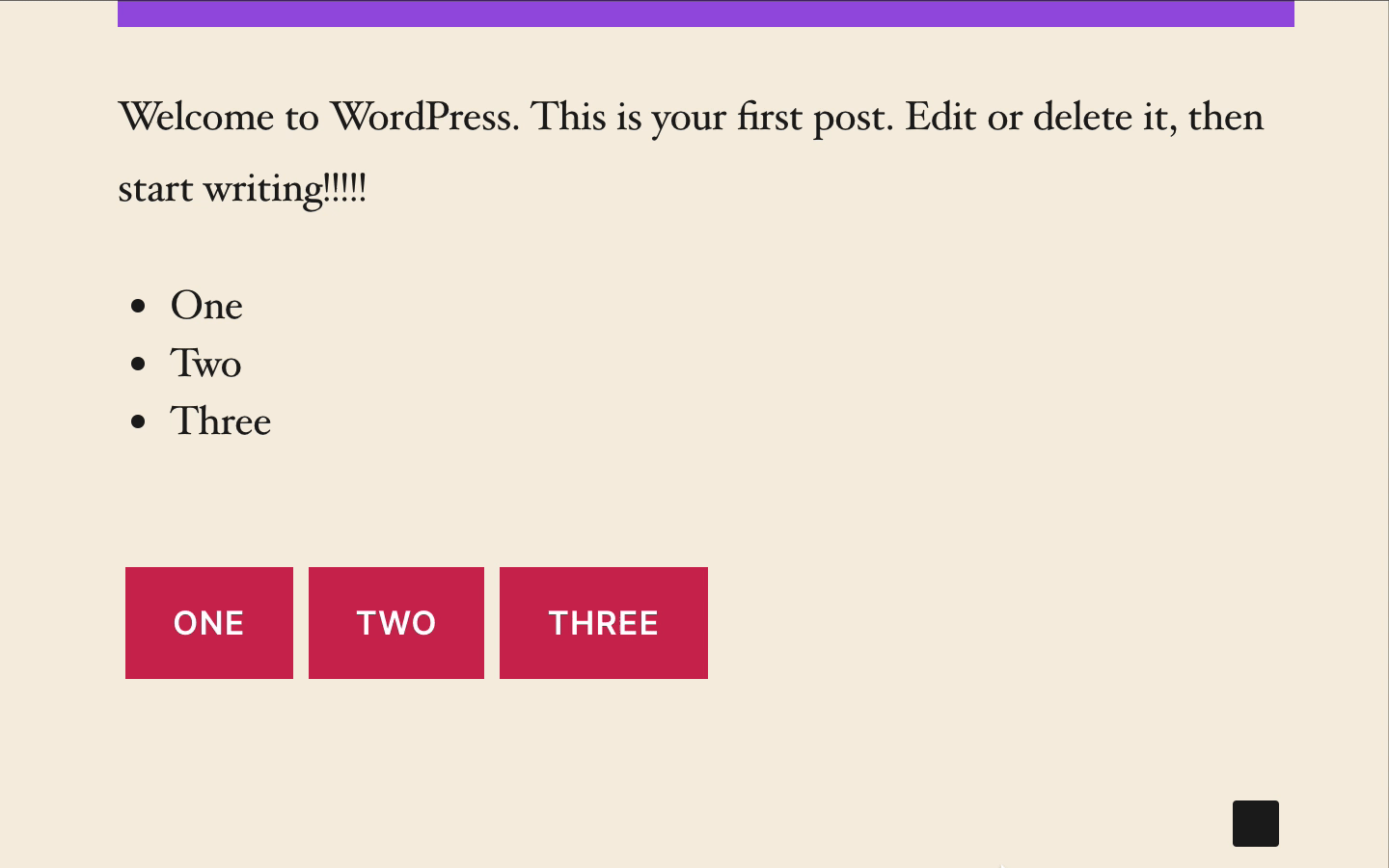
11.新的塊插入面板
現在塊插入器面板帶有簡化的類別、集合、對模式的本機支持和塊目錄集成。 您還會注意到圖標已更新。
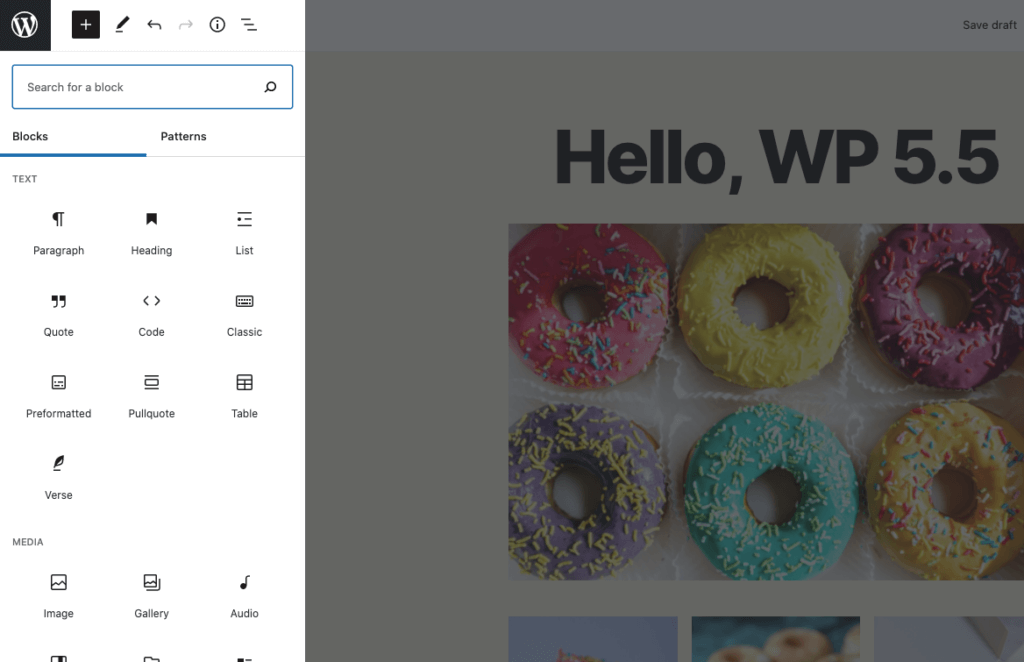
12. 輕鬆複製和粘貼塊
WordPress 5.5 中的另一個很酷的新增功能是塊的智能複制/粘貼。 複製、剪切和粘貼單個塊現在變得更加容易。 您現在將在折疊塊操作(複製旁邊等)中看到一個新的複制按鈕,用於復制選定的塊。
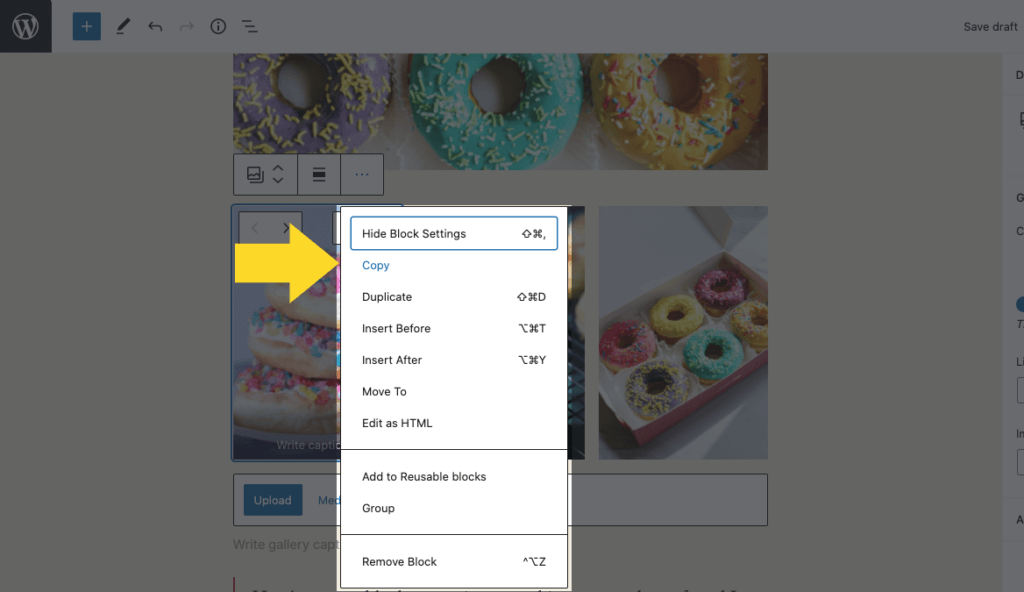
13. 更好的塊拖放
自首次推出以來,拖放塊以重新排序它們的體驗幾乎沒有受到影響。 此版本包括多次迭代以改進拖放。
- 拖放支持更清晰的垂直重新排序
- 用一個漂亮的小阻力芯片替換克隆的元素
- 平滑滾動拖動行為
14. 通過上傳 Zip 文件更新插件和主題
如果您喜歡手動更新插件和主題,那麼現在也更容易了:現在您可以上傳一個 zip 文件來更新您網站上已經安裝的主題或插件。 從插件 > 添加新菜單,您可以上傳已安裝的任何插件或主題的 zip 文件以進行更新。
您可能已經知道我們自己的 Chris Jean 多年前構建的 Easy Theme and Plugin Upgrades 插件,用於使用新的 zip 文件更新主題和插件,但此功能現在將在 WordPress 核心中可用。
以下是通過 zip 文件更新插件在 WordPress 5.5 中的外觀:
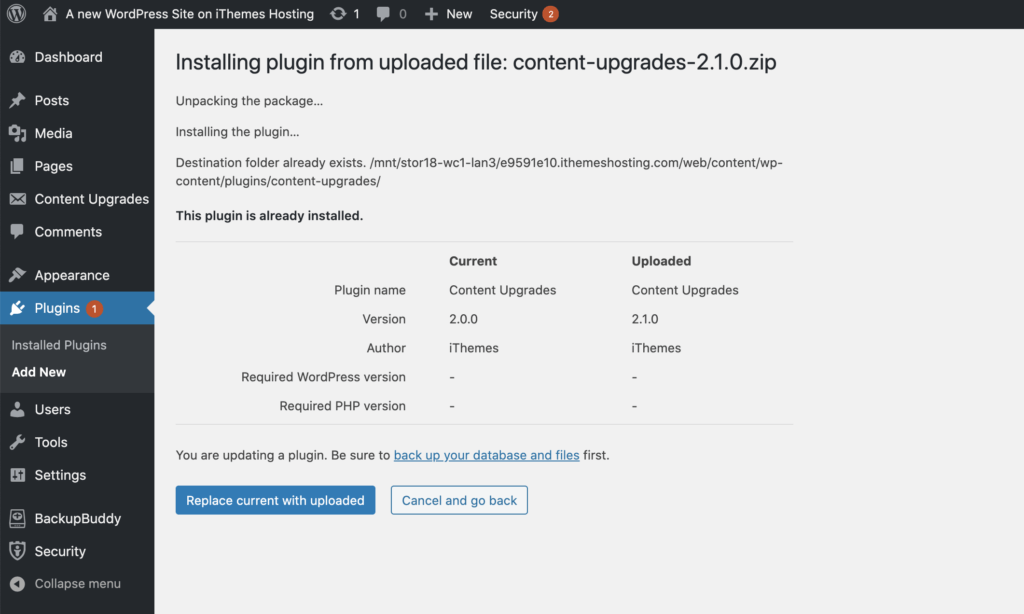
您現在將看到一個新屏幕,通知您插件或主題已安裝。 您可以比較當前和上傳的版本,然後單擊“用上傳的替換當前版本”按鈕,用您上傳的版本覆蓋以前的版本以繼續更新。
15. 某些塊的背景梯度支持
現在組、列和媒體和文本塊支持背景漸變。 如果您喜歡豐富多彩的內容和漸變背景的新設計趨勢,那就太酷了。
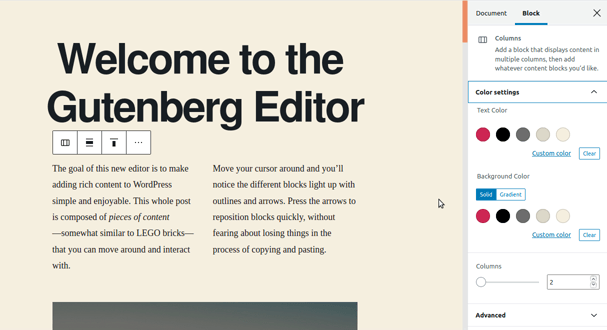
16.多塊選擇和編輯
現在,如果您選擇多個相同類型的塊,您可以一次更改它們的屬性。 這很節省時間!
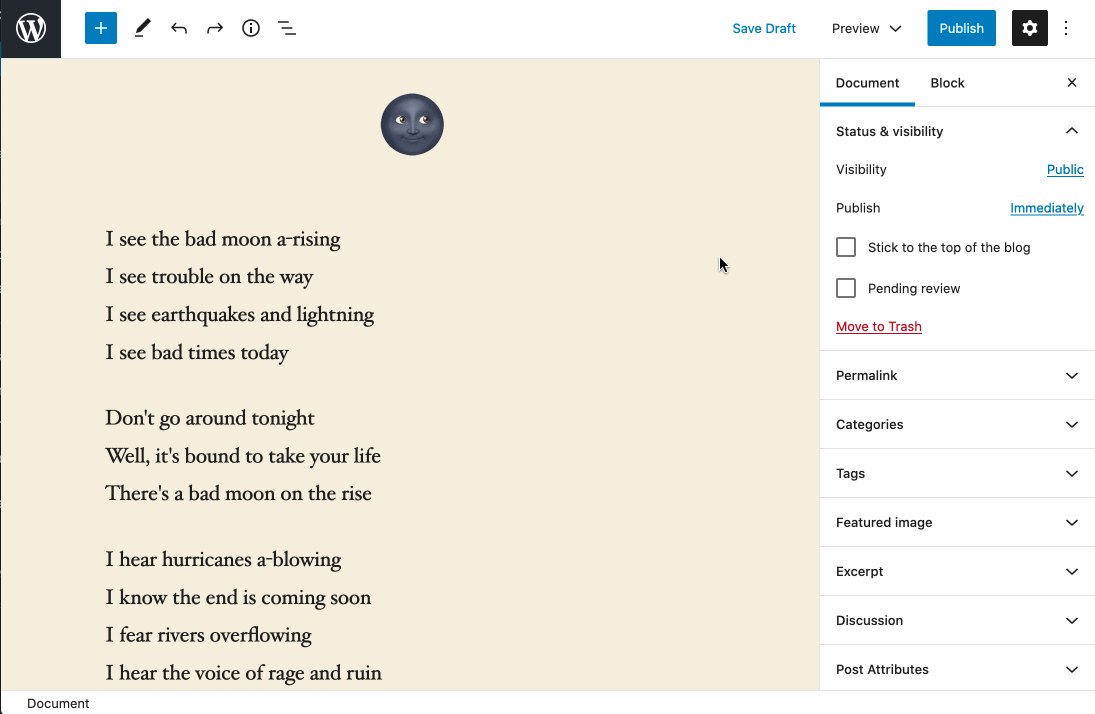
17. 輕鬆上傳外部圖片
人們在寫作時使用的另一個工作流程是依靠外部工具來編寫或協作處理他們的帖子,並在準備好後將它們複製/粘貼到塊編輯器中。 不利的一面是,那裡使用的任何外部圖像都託管在其他地方,並且可能不會一直存在。
在 5.5 中,如果圖像塊使用外部圖像,您將能夠將其上傳到媒體庫,同時只需單擊一下即可將其保持在帖子中。
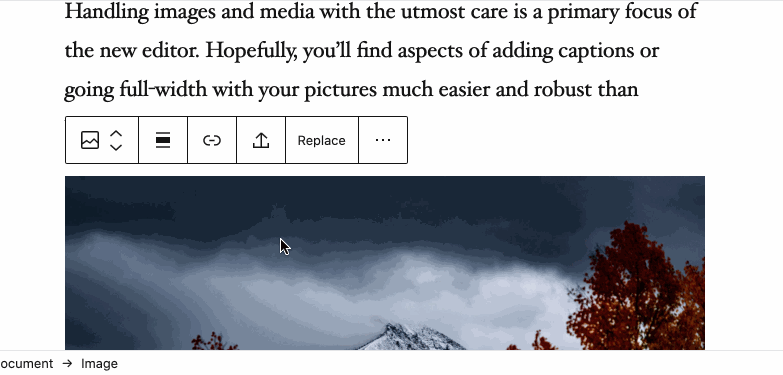
18. 塊的 HTML 錨點
在每個塊的塊設置面板中,您現在將看到一個新的 HTML 錨點部分,您可以在其中設置塊的錨點 ID。 如果您鏈接到同一頁面上內容中的某些部分,這真的很有幫助。
因此,您現在可以輸入一兩個詞(不帶空格)來創建唯一的網址,稱為“錨點”。 您將能夠直接鏈接到頁面的這一部分。
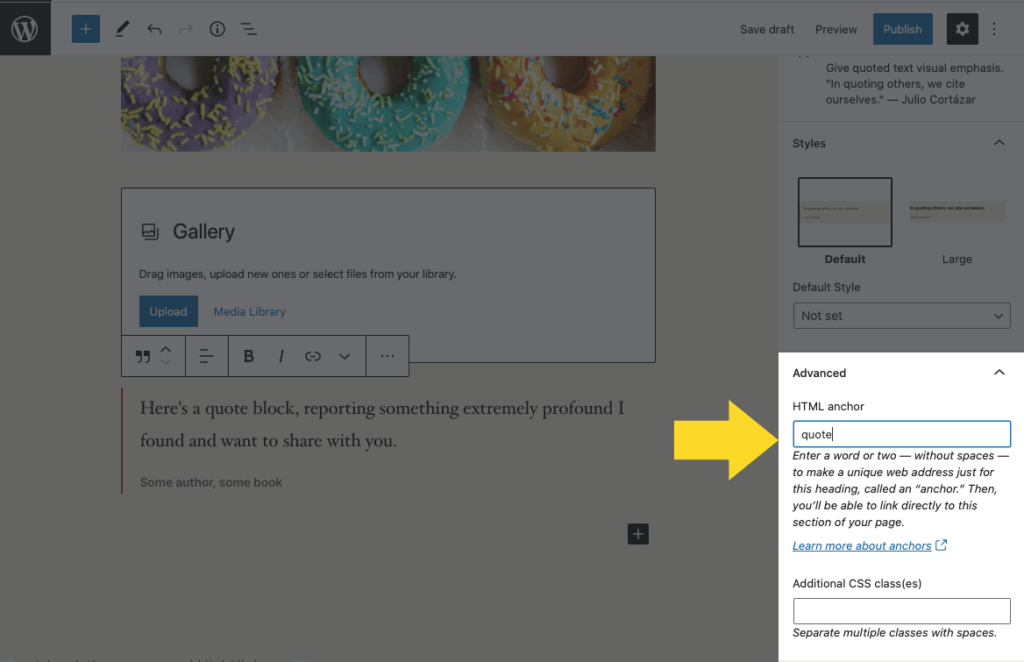
19. 額外的塊設計控制
這些功能取決於支持它們的主題,但現在有額外的“選擇加入”塊設計控件,包括:
- 標題和段落塊的自定義行高
- 覆蓋塊的新填充控件
- 新的鏈接顏色控件已添加到段落、標題、組、列以及媒體和文本塊
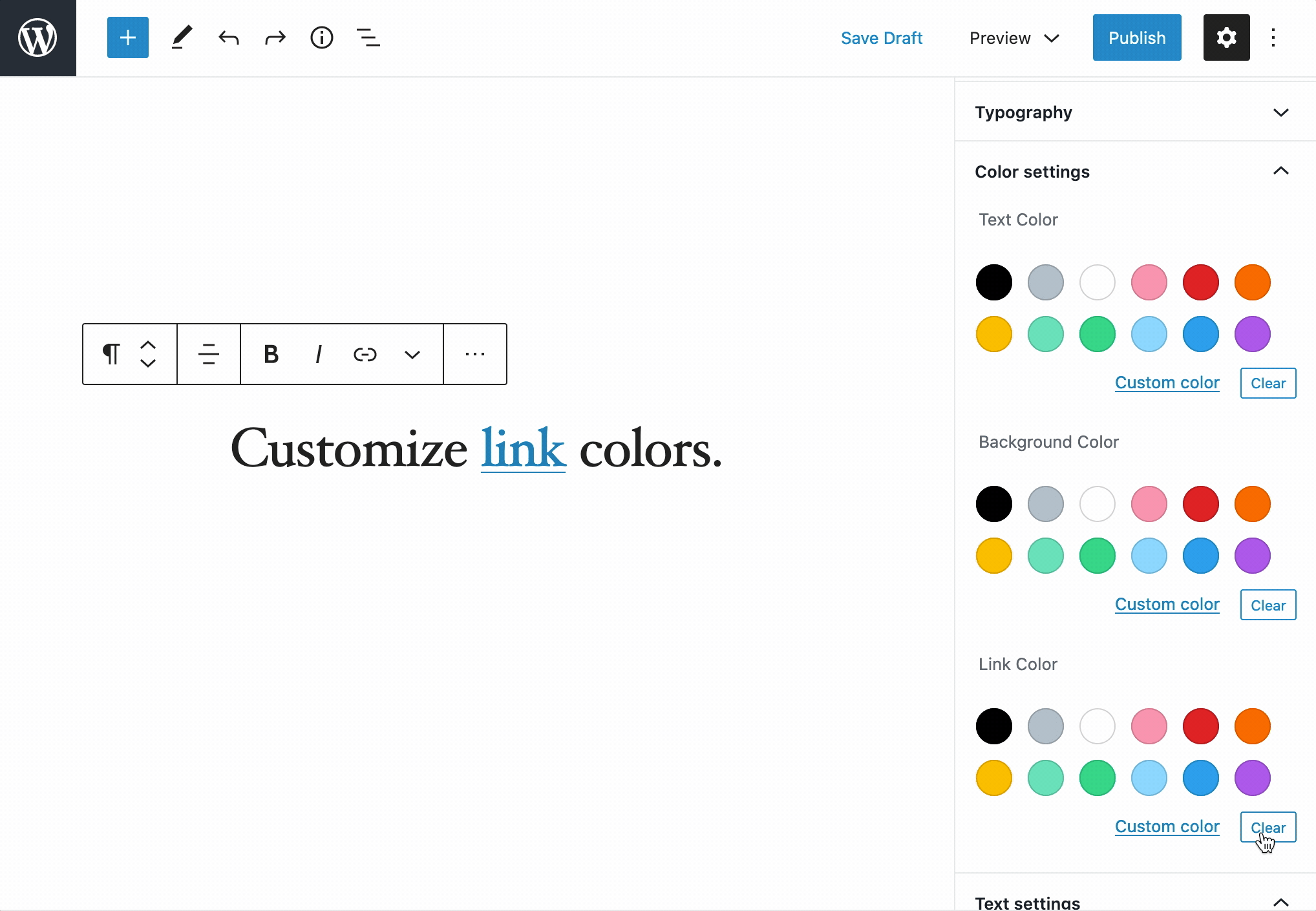
20. 對開發者的大量改進
WordPress 5.5 有許多以開發人員為中心的更新。 這裡有幾點需要注意:
- 對於所有 Dashicon 用戶來說:圖標字體庫剛剛在 5.5 中進行了最終更新,其中包含 65 個新圖標。
別擔心,Dashicons 字體不會去任何地方。 在未來的版本中,它將繼續與 WordPress 捆綁在一起。 但是,將不再接受向字體添加新圖標的請求。
WordPress 5.5 中的 Dashicons(最終更新)
- WordPress 5.5 刪除了 jQuery Migrate 1.x。 這只是使用 jQuery 的開發人員關心的問題。 如果您使用 jQuery,請確保您不依賴 jQuery Migrate 1.x 單獨提供的任何功能。 以下是有關更新 WordPress 附帶的 jQuery 版本的更多詳細信息。
- 36 對 REST API 的更改
- PHP 相關改進和變化:WordPress 5.5 版
- 其他開發人員關注 WordPress 5.5 的變化
如何更新到 WordPress 5.5
WordPress 5.5 將於 2020 年 8 月 11 日發布。一旦發布更新,您就會在 WordPress 管理儀表板的“更新”頁面上看到可用的 WordPress 版本更新。 同樣,在更新之前不要忘記備份您的網站!
還沒有看到 5.5 更新? 敬請關注! 請在此處關注 make.wordpress.org 發布博客文章以獲取最新更新,並在此處閱讀官方 WordPress 5.5 發布文章。 您還可以查看核心團隊的 WordPress 5.5 現場指南。
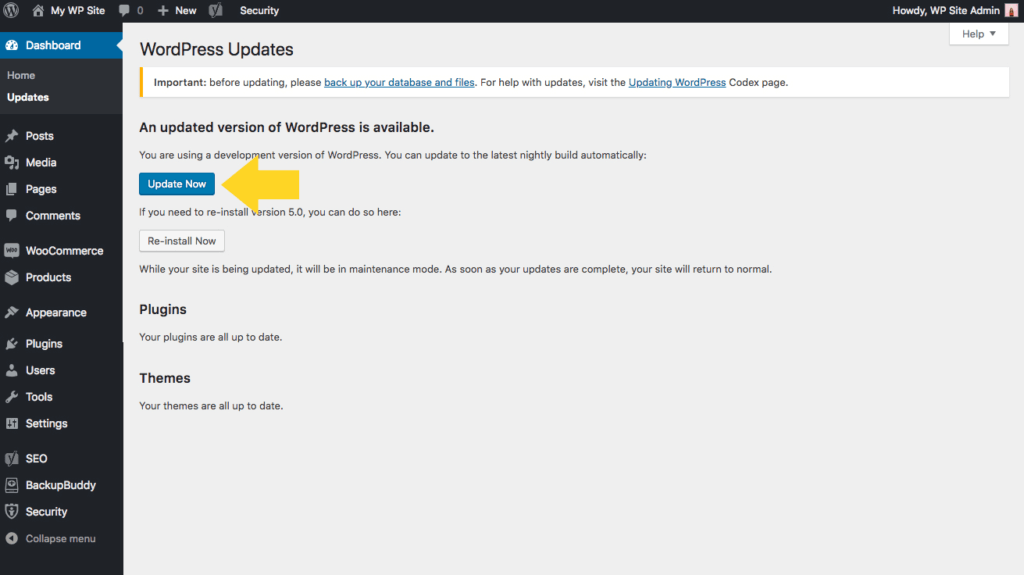
需要將多個 WordPress 站點更新到 WordPress 5.5? iThemes Sync Pro 允許您從一個儀表板管理多個 WordPress 站點。 您將在同步儀表板中看到可用的 Core 更新。
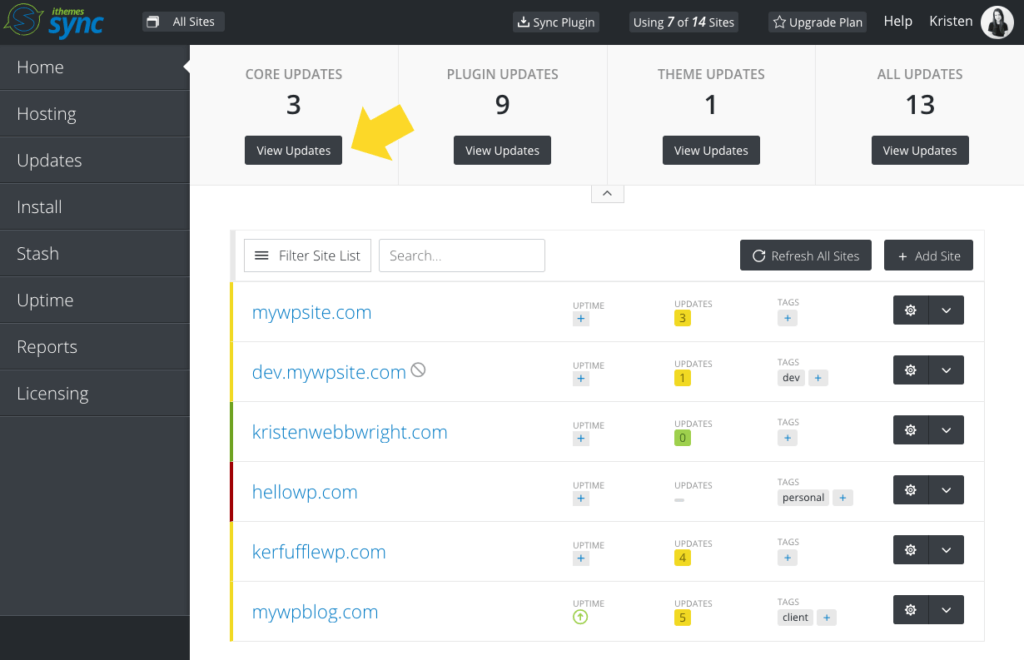
有什麼要添加到此列表中的嗎? 您最喜歡 WordPress 5.5 中的哪些新事物? 快樂更新!
自 2011 年以來,Kristen 一直在編寫教程來幫助 WordPress 用戶。您通常會發現她在為 iThemes 博客撰寫新文章或為 #WPprosper 開發資源。 工作之餘,克里斯汀喜歡寫日記(她寫了兩本書!)、遠足和露營、烹飪以及與家人一起進行日常冒險,希望過上更現代的生活。